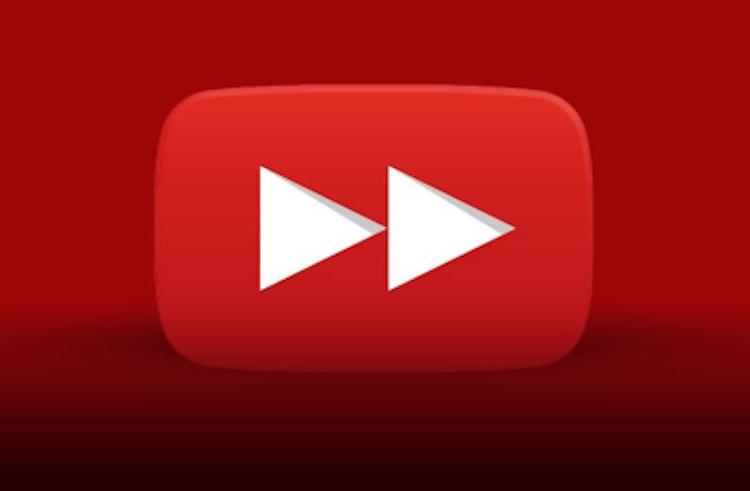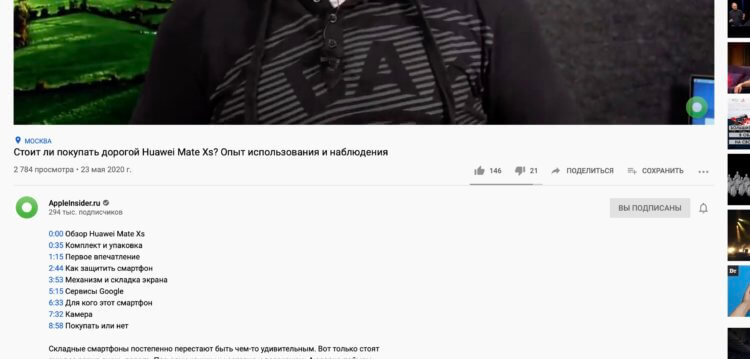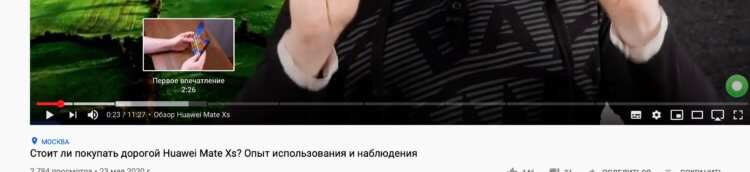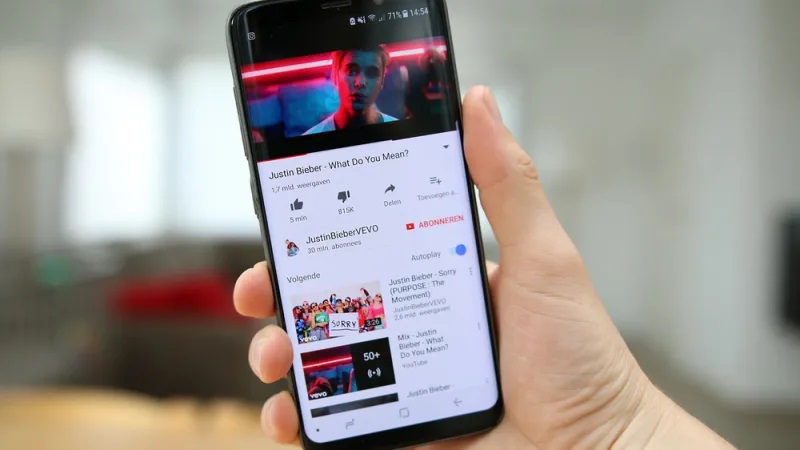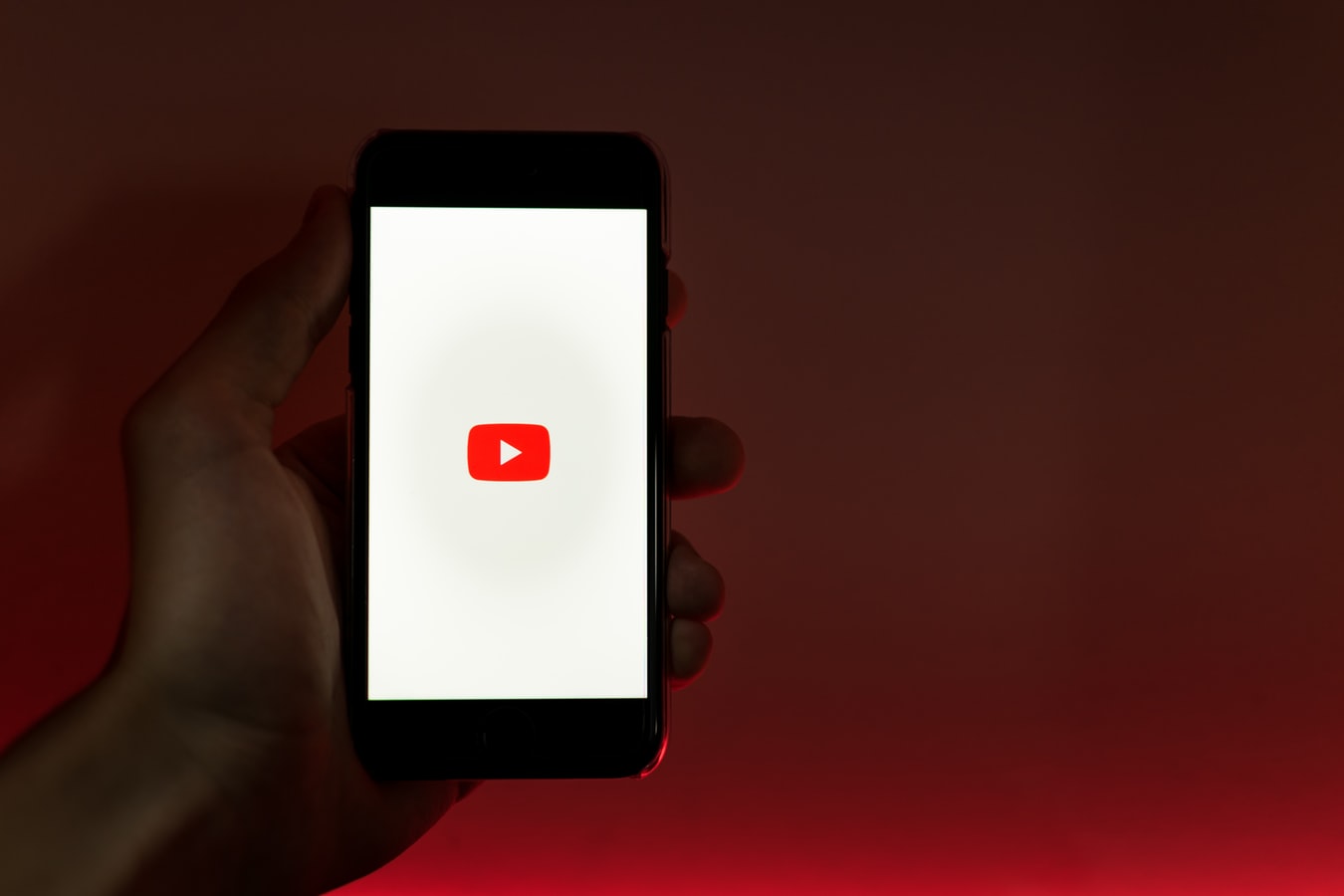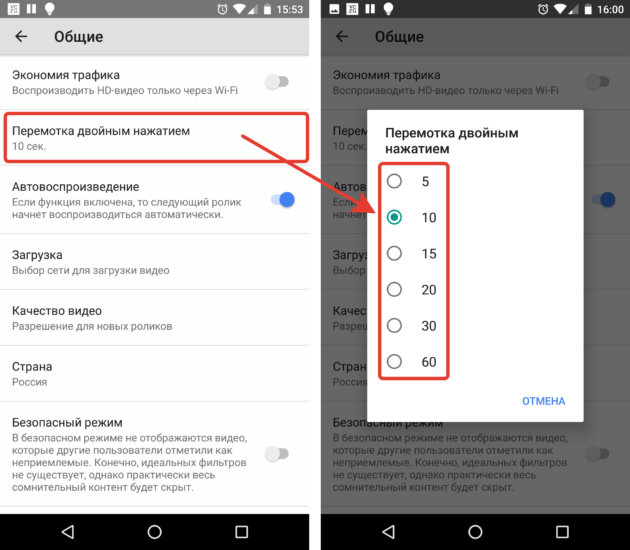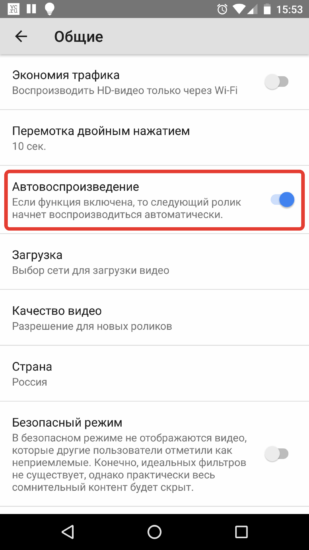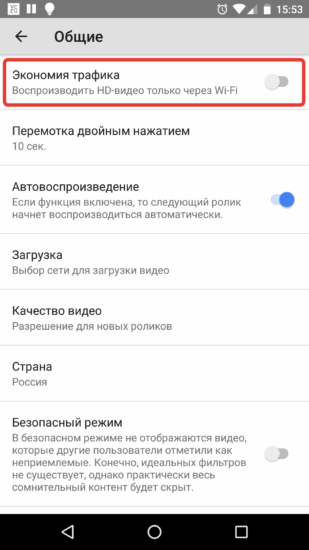Google добавила в YouTube функцию удобной перемотки
Что не говори, а у YouTube, который постоянно шлифуют и доводят до ума, есть свои недостатки. Одним кажется, что он медленно грузит видео, другие жалуются на то, что постоянно появляется реклама, третьим не нравятся плейлисты. Как и в любом другом деле, всегда найдется тот, кто будет постоянно недоволен. Чтобы такого не было, команда разработчиков и старается выпускать что-то новое. На этот раз таким новым стала возможность перемотки роликов, которая сделает их просмотр еще более удобным. При этом попробовать обновление смогут не только те, кто пользуется устройствами на Android, но и те, кто выбрал для просмотра iOS и даже браузер.
Перемотка YouTube стала удобней.
Если вам когда-нибудь приходилось пролистывать длинный видеоролик на YouTube, чтобы перейти к «хорошему» месту, вы по достоинству оцените новую функцию, которую подготовил YouTube. Теперь можно будет просматривать не только полный ролик, но и главы из него. Эта функция использует временные метки, которые создатели применяют к своим видео, позволяя зрителям легко переходить к определенному фрагменту видео или просматривать часть видео.
Функция глав, которая так и называлась ”Video Chapters”, тестировалась сервисом еще в апреле, но теперь она доступна всем пользователям мобильных устройств и браузеров.
Для того, чтобы вы могли переходить по меткам, авторы контента должны все подготовить. Для этого им надо будет добавить информацию о главах в описание видео.
Первая метка обязательно должна совпадать в началом видео и быть на отметке времени 0:00. Через пробел от времени должно стоять название этого куска видео. Дальше ставится еще одна метка уже на произвольном фрагменте с указанием того, что находится в этом месте, и так далее. Когда вы закончите добавлять главы, вы сохраните изменения и главы видео будут перечислены при просмотре видео.
Так выглядит быстрый переход к фрагментам.
Есть только одно ограничение, которое должно соблюдаться для того, чтобы эта функция нормально работала. У видеороликов должно быть не менее трех временных меток длительностью 10 секунд или более для каждой. Так они будут нормально отображаться в описании видео до кнопки ”еще”.
Для облегчения навигации по главам видео в YouTube встроена тактильная обратная связь на мобильных устройствах, поэтому пользователи почувствуют вибрацию, информирующую их о том, что они переходят в новую главу. На платформах, где тактильная обратная связь недоступна, можно будет просто увидеть утолщение шкалы времени и будет небольшое прилипание ползунка к ее стыкам. То есть главы будут наглядно видны. Та глава, внутри которой вы находитесь, будет выделена и на мобильных устройствах.
Когда я попробовал такую возможность сервиса, мне это очень понравилось. Такого же мнения придерживаются и представители YouTube, которые сказали, что эта функция получила много положительных отзывов во время тестирования. Правда, судя по всему, итоговый вариант немного отличается от того, что изначально тестировался.
Одним из изменений является возможность адаптации количества глав, которые отображаются на экранах разного размера. Сделано это для удобства пользователей, которые смотрят видео или в разной ориентации, или на разных платформах. Если даже в видео будет много глав, всем должно быть удобно.
Главы видны хорошо.
Несмотря на все удобство функции, пока не все пользователи смогут воспользоваться ей. Все из-за того, что пока не все авторы знают, как этим пользоваться, и не все успели адаптировать свои видео, ведь это происходит не автоматически. Со временем роликов с поддержкой такой функции будет появляться все больше и больше. Поэтому, если вы занимаетесь производством контента, обратите на это внимание и используйте в своих роликах. Скорее всего, Google даже изменит алгоритм оценки качества роликов. Раньше считалось хорошим показателем, если ролик досматривали до конца. Это означало, что контент годный и его можно выдавать в рекомендациях. Теперь с такими подсказками ролики часто будут досматриваться до конца, но с пропуском начала. Хотя, YouTube уверяет, что использование этой функции не повлияет на рекомендации.
Чтобы не пропускать появление новых интересных функций, следите за нашим новостным каналом в Telegram.
Новая функция позиционирует YouTube как лучший ресурс для длинного контента, так как навигация по видео становится более удобной. Эта функция может даже повысить интерес пользователей к некоторым видео. Они не будут разочарованы необходимостью прокручивать части, которые они не хотят смотреть и тыкать наугад в случайные места в надежде на то, что там будет интереснее. В итоге меньшее количество зрителей просто уйдет. С другой стороны, это может уменьшить общее время просмотра, поскольку зрители смотрят только отдельные разделы видео вместо полного видеоролика.
Всегда приятно получить новые возможности для привычных продуктов. Особенно учитывая, что это не влияет на старые функции. Удобство этой функции можно сравнить с тем, как пытаешься найти что-то в толстой книге без оглавления. С ним как-то проще.
4 жеста для управления приложением YouTube на Android и iOS
YouTube-жесты на смартфоне, о которых вы могли не знать
Актуально для пользователей смартфонов : на смену дабл-кликам приходит свайп собственной персоной: во всей своей полноте и простоте. Пальцевая жестикуляция по экрану смартфона способна значительно повысить количество просмотров роликов из YouTube
Свайп вниз, чтобы выйти из полноэкранного режима и свернуть видео
Более привычная кнопка «Свернуть» еще актуальна, но манипуляция пальцем быстрее и удобнее. Если вы не в полноэкранном режиме, то при свайпе вниз можно минимизировать просматриваемый ролик, чтобы освободить место на экране для поиска и просмотра другого видео.
Свайпы вправо-влево для просмотра всего плейлиста
Если вы смотрите видео с включенным автозапуском, свайп направо переведет вас к последующему ролику в плейлисте, а свайп в левую сторону вернет к предыдущему. Приложение запоминает, как далеко вы зашли в плейлист, поэтому, если что-то пропустили, проведите пальцем обратно, чтобы вернуться назад.
фото: Szabo Viktor/unsplash.com
Двойные-тапы для прокрутки ролика
Двойное нажатие на левый или правый край видео дает ускоренный прокрут видео. По умолчанию это 10 секунд, при необходимости тайминг регулируется в настройках. Если запомнить место, где вы «тапнули», это или поставит на паузу ролик или переведет на следующий трек.
Тайп вверх: перевод видео в йоновый режим
Если вы смотрите ролик в полноэкранном режиме и не хотите сворачивать видео, чтобы посмотреть список связанных сюжетов, проведите пальцем вверх. Это приведет к появлению полупрозрачного наложения с небольшим выбором связанного контента, а видео, которое вы смотрите, будет воспроизводиться в фоновом режиме. Тапнув на одно из них, можно его запустить и сделать основным роликом. Тайп вниз закроет окно предложений.
Почему в Ютубе не перематывается видео: причины и как исправить?
Не перематывается видео в Ютубе? С такой проблемой сталкиваются некоторые пользователи. Давайте рассмотрим вероятные причины ее возникновения и способы решения.
Почему в Ютубе не работает перемотка?
Youtube – крупнейший сервис для просмотра роликов. В чем преимущества данной площадки?
Фактически, Ютуб является монополистом на рынке. Площадка вытеснила старых конкурентов, а появившимся в последнее время аналогам крайне сложно бороться за аудиторию. Естественно, доминирующее положение хостинга – не хорошо. Когда у компании отсутствуют сильные конкуренты, она теряет стимул к развитию.
Ютуб предоставляет множество полезных функций. Допустим, возможность перемотки видео. Вы можете пропустить неинтересные участки ролика, рекламу, сразу переместиться на необходимый момент.
Среднестатистический пользователь довольно часто применяет перемотку. Она существует нескольких видов:
Не работает перемотка видео на Ютубе
Почему в Ютубе не перематывается видео? Причин подобной ситуации может быть бесконечно много. Давайте перечислим только основные:
Перечислили самые распространенные причины отказа функции перемотки. Надо понимать, Ютуб – сложный сервис, который многократно обновлялся. Строчки кода дописывались и переписывались, поэтому допустить ошибку специалистам довольно просто.
Что делать, если не перематывается видео?
Что делать, если не работает перемотка на Ютубе на компьютере или на смартфоне? Не ждите подробного гайда, никто в интернете не сможет предоставить вам точную инструкцию. Просто причин сбоя настолько много, что невозможно угадать, какая из них актуальна в вашем случае.
Предоставим рекомендации по исправлению ошибки:
Первым делом вам необходимо проверить браузер, наличие соединения, очистить кеши и т. д. Если проблема не исчезла, то виноват именно сервис. Необходимо отправить отзыв на приложение или интернет-сайт, чтобы специалисты оперативно узнали о ситуации и занялись ее устранением.
5 ценных советов пользователям YouTube на телефоне
Мобильная версия YouTube, как и любое другое приложение для телефона, накладывает определенные ограничения и не позволяет использовать сервис настолько же удобно, как на компьютере. К счастью, есть несколько возможностей, которые могут быть не видны на первый взгляд, но при этом позволяют существенно упростить использование YouTube на телефоне, сэкономить денег и повысить безопасность.
1. Перематывайте ролики вперед/назад на 10 секунд двойным касанием
Во время просмотра видео часто необходимо перемотать его вперед или назад на небольшой промежуток времени. Например, если вы смотрите инструкцию и пропустили какой-то момент, можно отмотать ненадолго назад и посмотреть этот момент снова. Сделать это на компьютере достаточно просто, а вот на телефоне «нащупать» бегунком нужный момент бывает крайне проблематично.
Но есть решение – слева или справа сделайте двойной тап (двойное касание) и ролик перемотает на 10 секунд вперед или назад в зависимости от того, с какой стороны вы делали нажатие. Если вы сделали двойное нажатие слева, то бегунок сдвинется на 10 секунд назад. Если же вы сделали это справа, то на 10 секунд вперед. Все предельно просто.
2. Настройте шаг перемотки двойным касанием
Кто-то может сказать, что 10 секунд это мало, что мне надо больше. Окей, без проблем. Заходим в общие настройки и меняем промежуток времени, на который надо смещать видео.
Там вы можете установить хоть 15, хоть 30 секунд, хоть все 60 секунд.
3. Отмените автоматическое воспроизведение следующего видео
Еще одной неприятной функцией может быть автоматическое воспроизведение следующего ролика в мобильной версии YouTube. Иногда приходится вручную отменять запуск следующего видео, что не очень удобно. Но решить эту проблему на самом деле крайне просто.
Заходим в общие настройки и просто отключаем опцию «Автовоспроизведение».
4. Экономьте трафик на мобильном интернете
Некоторые пользователи следят за количеством потребленных на мобильном интернете гигабайт, чтобы не выйти за лимит своего тарифа. При просмотре роликом на YouTube с телефона этот момент легко пропустить и надо очень тщательно контролировать трафик в этом случае.
К счастью, в настройках мобильной версии YouTube есть опцию экономии трафика. После ее включения ролики в высоком качестве будут загружаться только по Wi-Fi. В случае же использования мобильного интернета качество роликов будет хуже, что сэкономит существенное количество трафика на вашем тарифе.
5. Включите безопасный режим, если ваш телефон время от времени берут дети
Если у вас есть дети, которые время от времени берут телефон для просмотра YouTube, то обязательно включите безопасный режим, чтобы они случайно не наткнулись на какую-нибудь жесть вроде автомобильных аварий или жестоких драк.
В общих настройках для этого достаточно активировать пункт «Безопасный режим», чтобы приложение начало фильтровать ролики и показывать только безопасные.
Как перейти назад и вперед на 10 секунд в YouTube и других приложениях
Вы когда-нибудь искали быстрые 10-секундные кнопки перемотки назад и вперед в приложении YouTube для iPhone, Android или iPad? Нет видимых кнопок, но есть скрытый трюк. Он также работает в Netflix, Hulu, Disney + и многих других видео приложениях.
Перемотка назад или перемотка вперед на десять секунд в YouTube
В приложении YouTube дважды нажмите в любом месте левой половины видео во время его воспроизведения, чтобы перемотать назад, или дважды нажмите в любом месте правой половины изображения, чтобы пропустить его вперед. Каждый раз, когда вы дважды нажимаете, YouTube будет искать на 10 секунд вперед или назад.
Продолжайте нажимать, чтобы идти дальше назад или вперед. Например, если вы нажмете левую половину видео три раза, YouTube вернется на 20 секунд назад. Если вы нажмете правую половину видео четыре раза, YouTube переместится на 30 секунд вперед. YouTube покажет вам, сколько секунд на экране происходит перемотка вперед или назад.
Панель поиска в нижней части видео по-прежнему является полезным способом прокрутки длинного видео. Но как только вы перейдете в нужное место, вы можете выполнить несколько нажатий, чтобы быстро внести изменения.
На компьютере с клавиатурой вы можете нажимать клавиши J и L при использовании YouTube для перемотки назад и перемотки вперед на 10 секунд. YouTube поддерживает довольно много сочетаний клавиш.
Netflix, Hulu, HBO Now, Disney + и многое другое
Этот трюк особенно полезен в приложении YouTube, поскольку YouTube не предлагает видимых кнопок «пропустить вперед» и «пропустить назад». Но это работает во многих видео приложениях на вашем телефоне. Даже в приложениях, которые предлагают видимые кнопки, можно быстрее просматривать видео, дважды нажав на этот большой видеоплеер вместо того, чтобы нажимать на эти крошечные кнопки.
Вот некоторые приложения, в которых он работает:
К сожалению, это не работает в приложении HBO Now. В приложении есть кнопки для возврата на 10 секунд и вперед на 10 секунд, поэтому вы можете нажать их вместо этого. У большинства приложений есть те видимые кнопки. Приложение YouTube скрывает эти кнопки, и это очень необычно.
Мы не пробовали использовать трюки в каждом отдельном приложении, но это обычная уловка, которая наверняка работает во многих других видеопроигрывателях. Стоит попробовать, когда вы смотрите видео на телефоне или планшете.
К сожалению, он не работает в таких браузерах, как Safari на iPhone и iPad и Google Chrome на Android.